
Jenkins è un server di automazione open source che offre un modo semplice per impostare una pipeline di integrazione continua e distribuzione continua (CI/CD).
L'integrazione continua (CI) è una pratica DevOps in cui i membri del team eseguono regolarmente il commit delle modifiche al codice nel repository di controllo della versione, dopodiché vengono eseguiti build e test automatizzati. La distribuzione continua (CD) è una serie di pratiche in cui le modifiche al codice vengono create, testate e distribuite automaticamente in produzione.
In questo tutorial, tratteremo come installare Jenkins su una Debian 10, Buster dal repository ufficiale Jenkins.
Installazione di Jenkins #
Eseguire i seguenti passaggi come utente root o utente con privilegi sudo per installare Jenkins su Debian 10:
-
Jenkins è scritto in Java, quindi il primo passo è installare Java. Per fare ciò, aggiorna l'indice del pacchetto e installa il pacchetto OpenJDK 11 con i seguenti comandi:
sudo apt updatesudo apt install default-jdkJava LTS versione 8 non è disponibile nei repository Debian Buster ufficiali. Se vuoi eseguire Jenkins con Java 8, controlla questa guida all'installazione.
-
Usa
wgetper scaricare e importare le chiavi GPG del repository Jenkins:wget -q -O - https://pkg.jenkins.io/debian/jenkins.io.key | sudo apt-key add -Il comando dovrebbe restituire
OK, il che significa che la chiave è stata importata correttamente e i pacchetti da questo repository saranno considerati attendibili.Esegui il comando seguente per aggiungere il repository Jenkins al tuo sistema:
sudo sh -c 'echo deb http://pkg.jenkins.io/debian-stable binary/ > /etc/apt/sources.list.d/jenkins.list' -
Aggiorna
aptelenco dei pacchetti e installare l'ultima versione di Jenkins:sudo apt updatesudo apt install jenkins -
Abilita e avvia il servizio Jenkins eseguendo:
sudo systemctl enable --now jenkins
Configurazione di Jenkins #
Per avviare il processo di configurazione, apri il browser e digita il tuo dominio o indirizzo IP, seguito dalla porta 8080 , http://your_ip_or_domain:8080 .
Verrà visualizzata una schermata simile alla seguente:
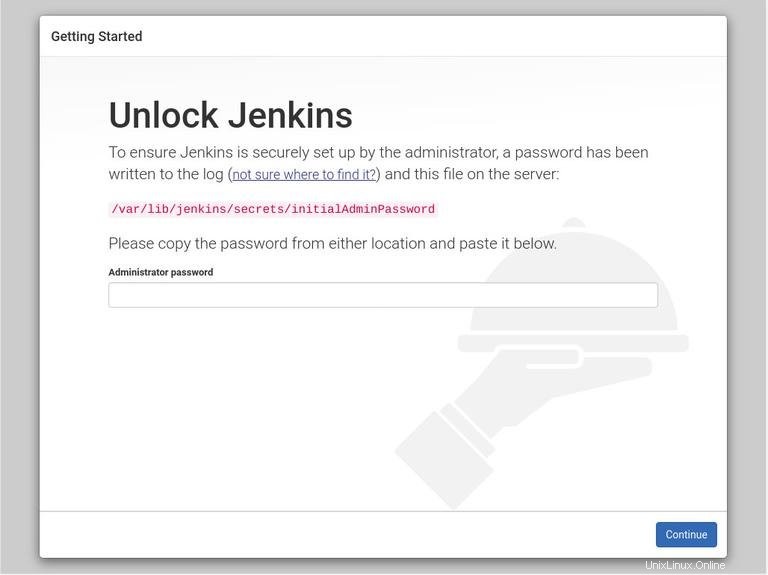
Durante l'installazione, il programma di installazione di Jenkins crea una password alfanumerica iniziale di 32 caratteri. Per trovare la password digita:
sudo cat /var/lib/jenkins/secrets/initialAdminPassword5a541fac8f094f8db4155e11117f927a
Copia la password, incollala nel campo Password amministratore e fai clic su Continue .
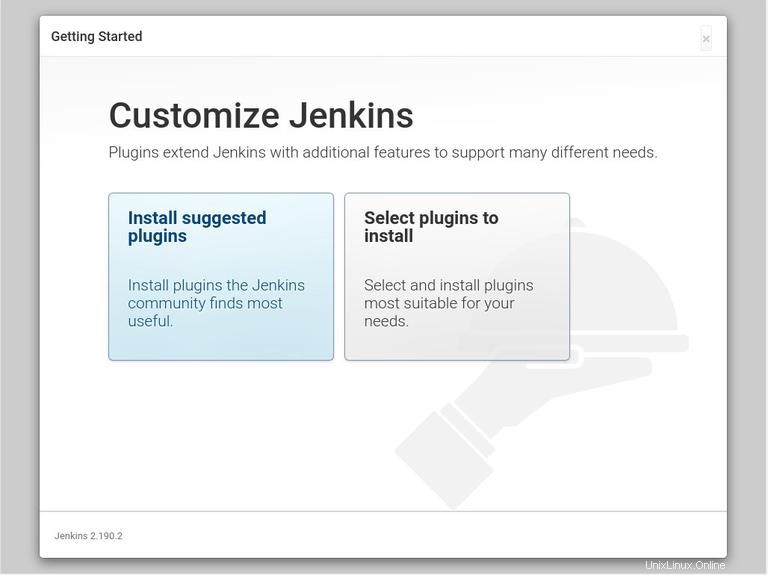
Nella schermata successiva, la procedura guidata di configurazione ti chiederà se desideri installare i plug-in suggeriti o se vuoi selezionare plug-in specifici. Fai clic su Install suggested plugins box e il processo di installazione inizierà immediatamente.
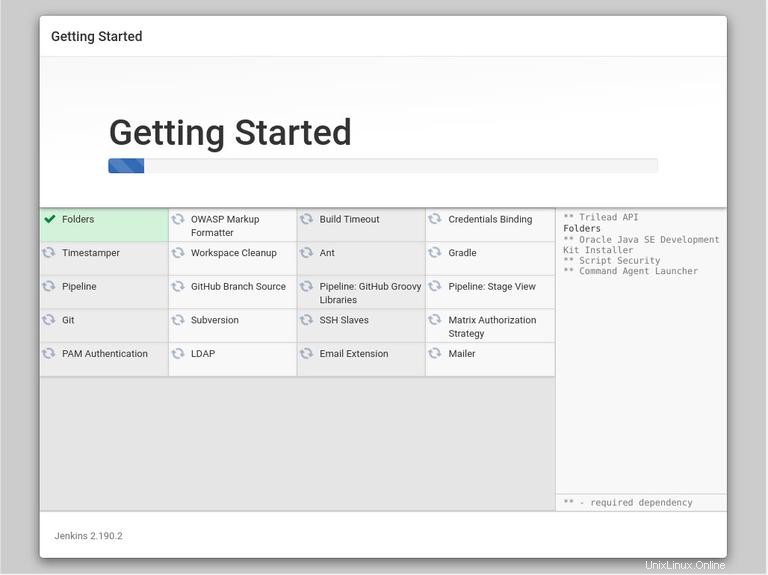
Successivamente, ti verrà chiesto di configurare il primo utente amministratore. Compila le informazioni richieste e fai clic su Save and Continue .
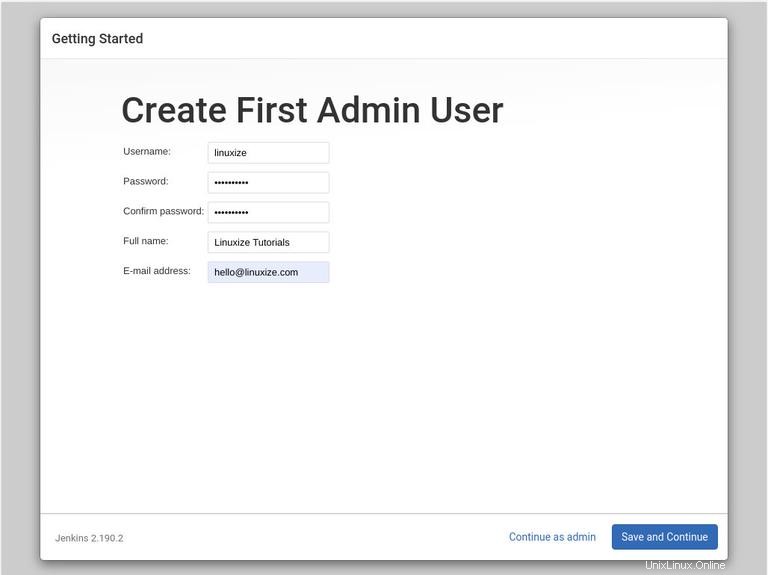
La pagina successiva ti chiederà di impostare l'URL per la tua istanza Jenkins. Il campo verrà compilato con un URL generato automaticamente.
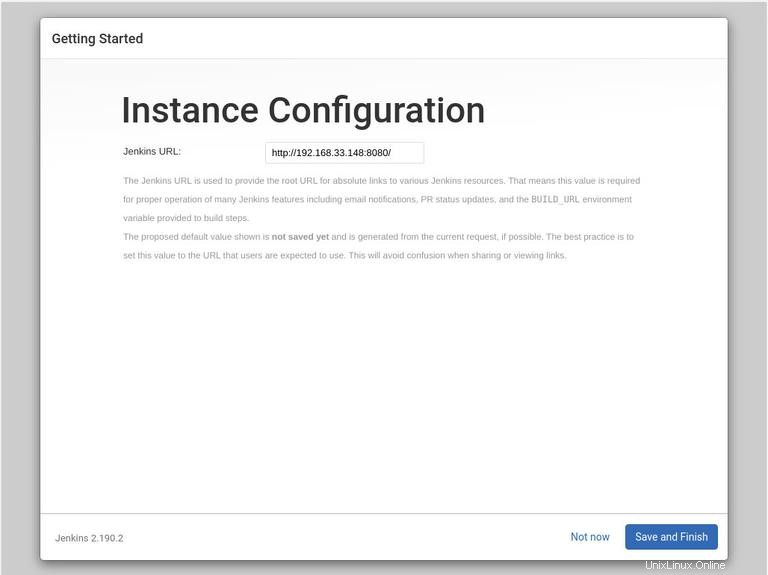
Conferma l'URL facendo clic su Save and Finish pulsante e il processo di configurazione sarà completato.
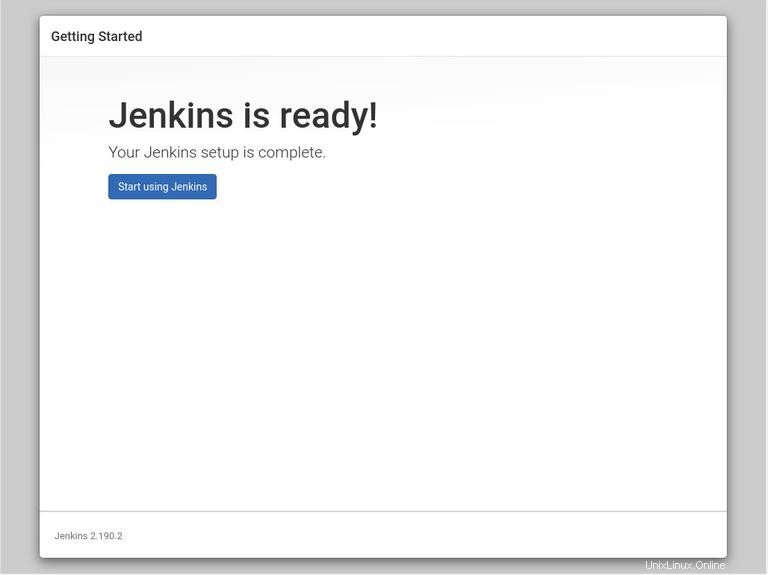
Fai clic su Start using Jenkins e verrai reindirizzato alla dashboard di Jenkins con cui hai eseguito l'accesso come utente amministratore che hai creato in uno dei passaggi precedenti.
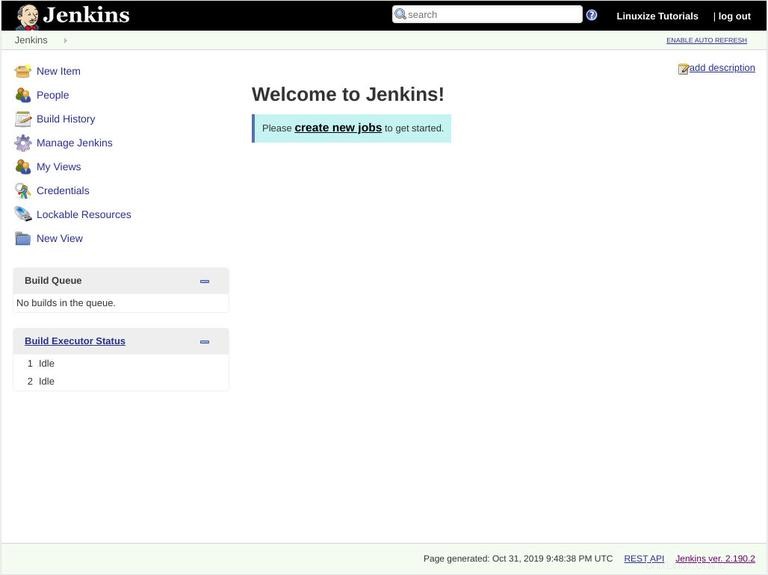
A questo punto, hai installato correttamente Jenkins sul tuo sistema.